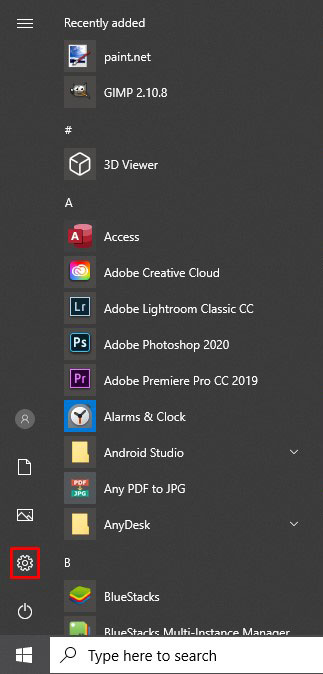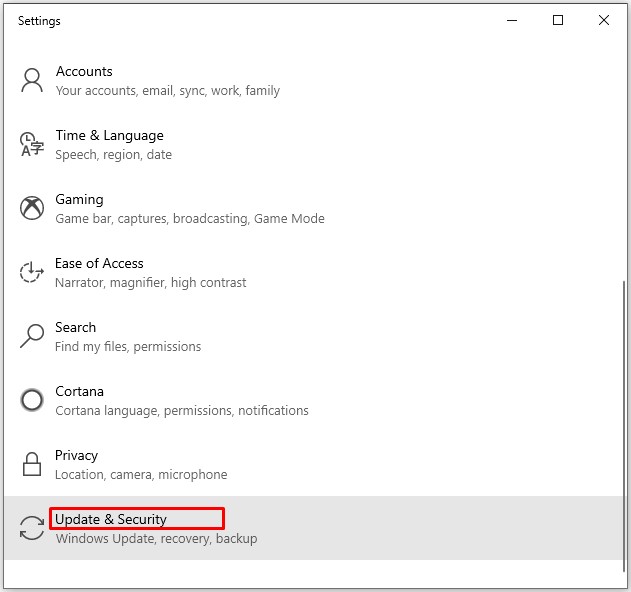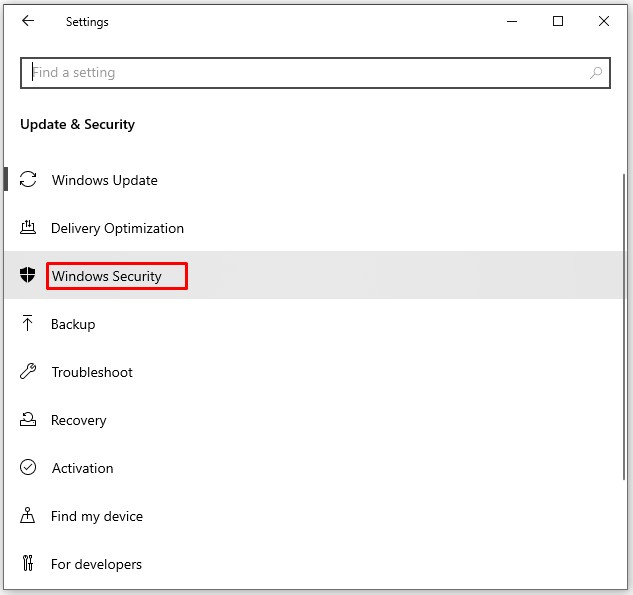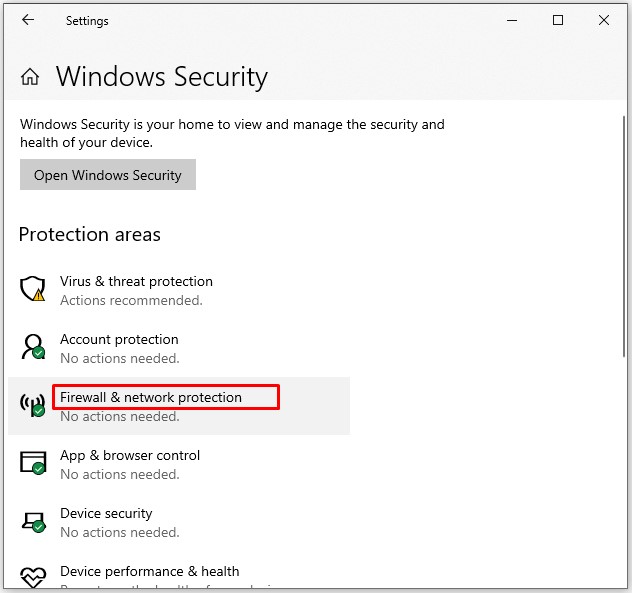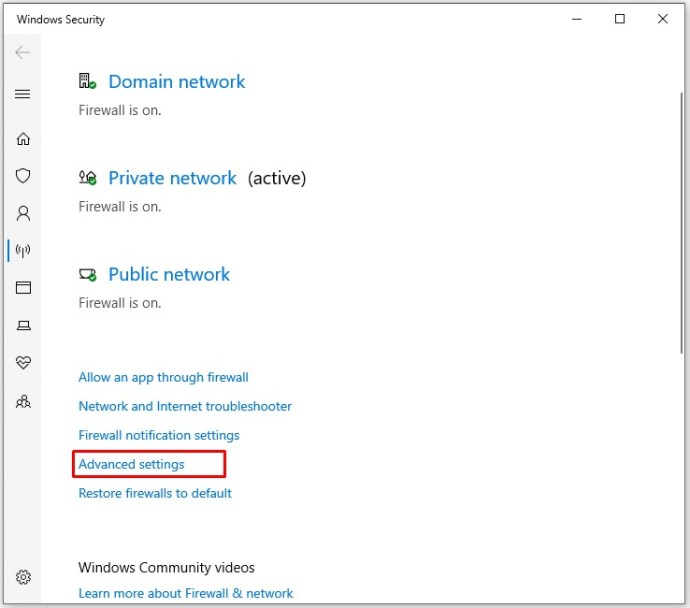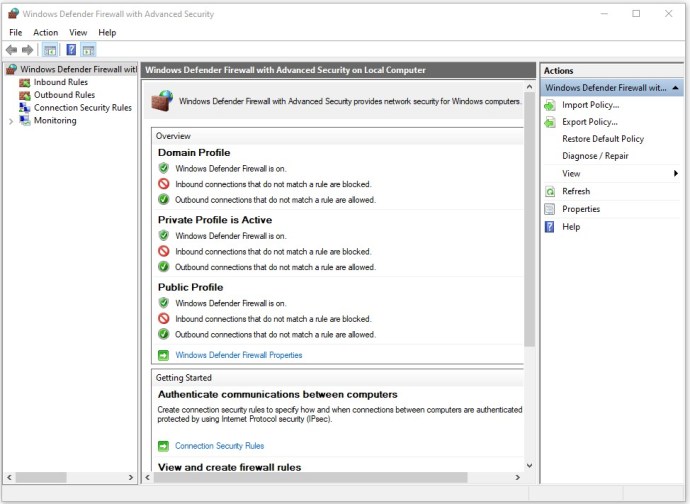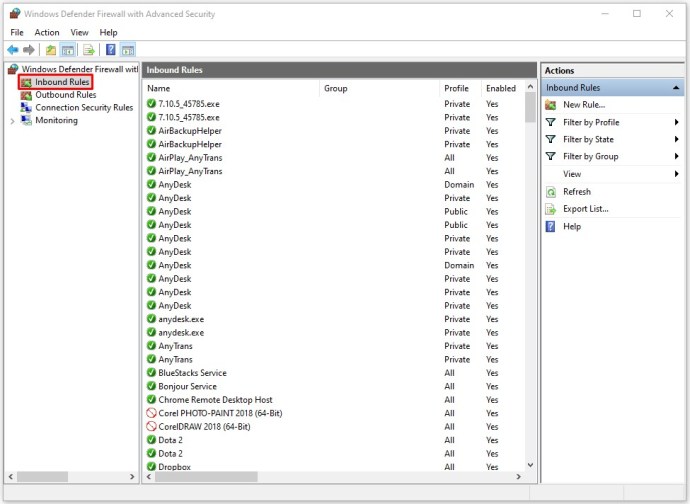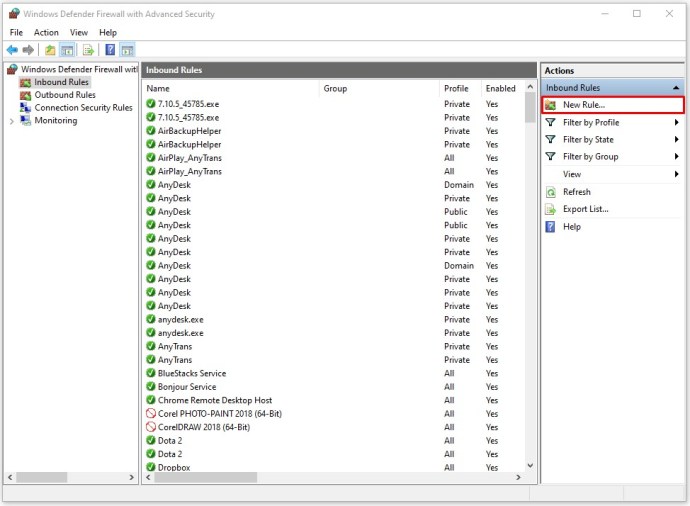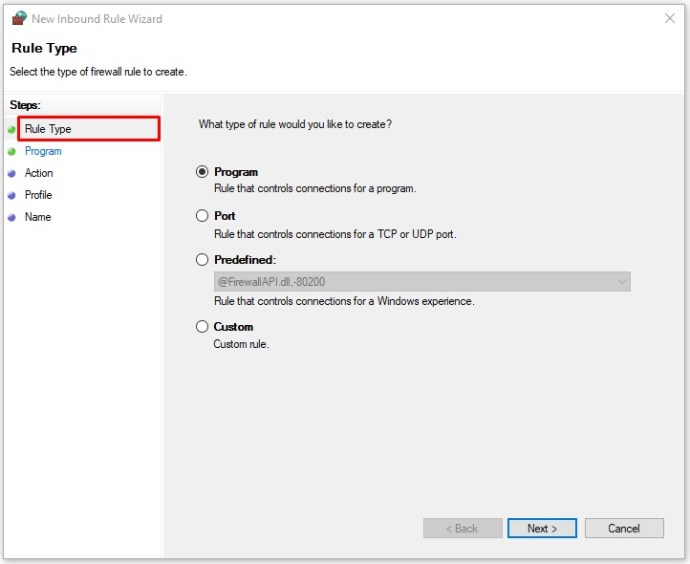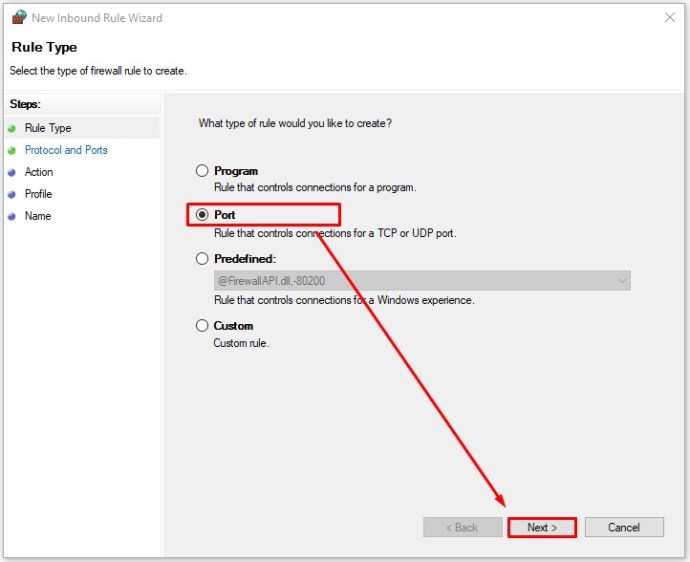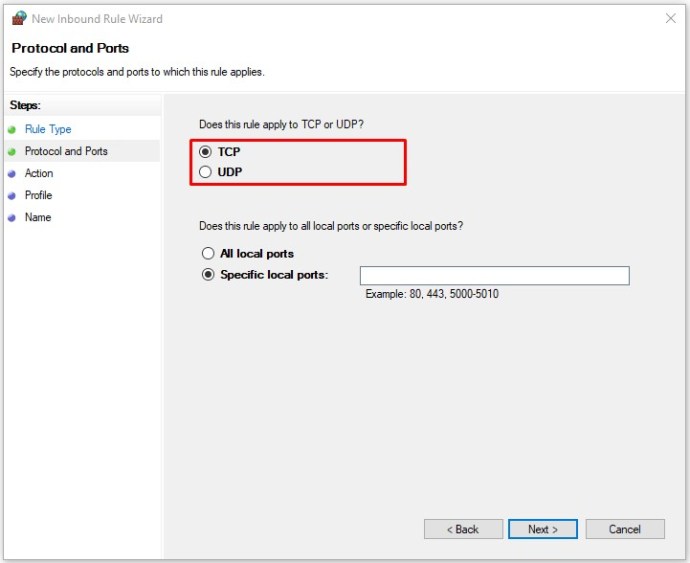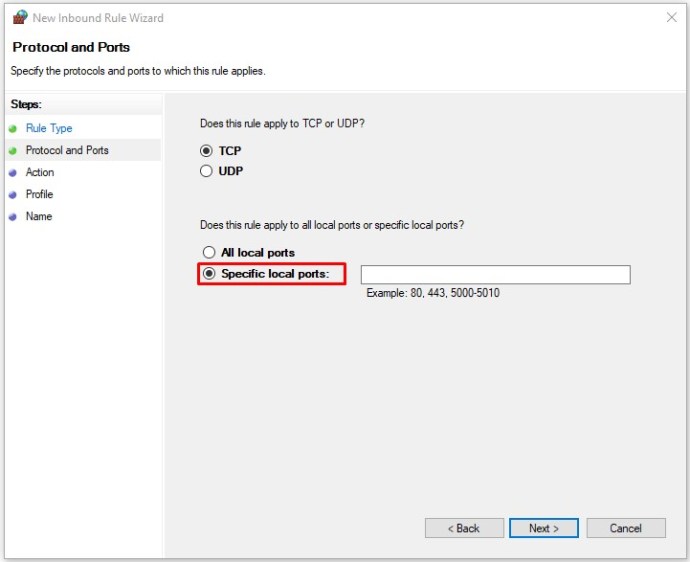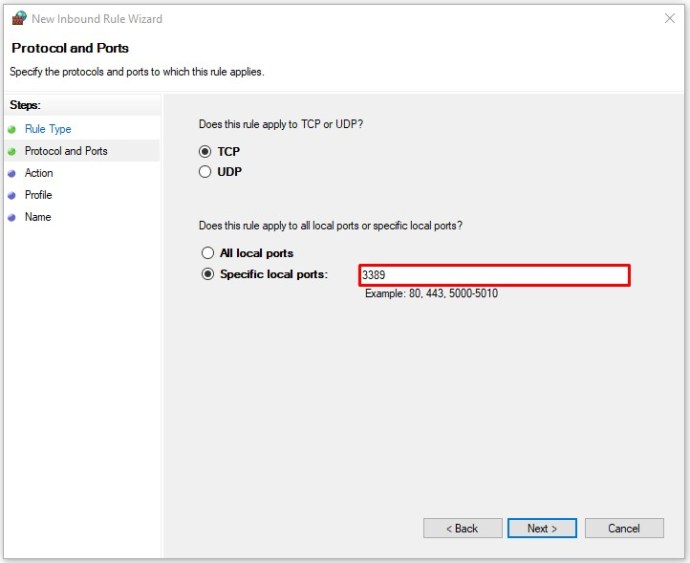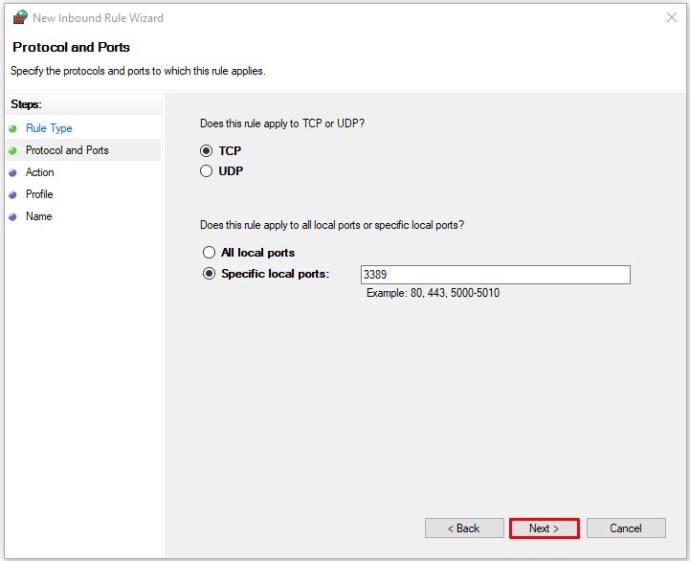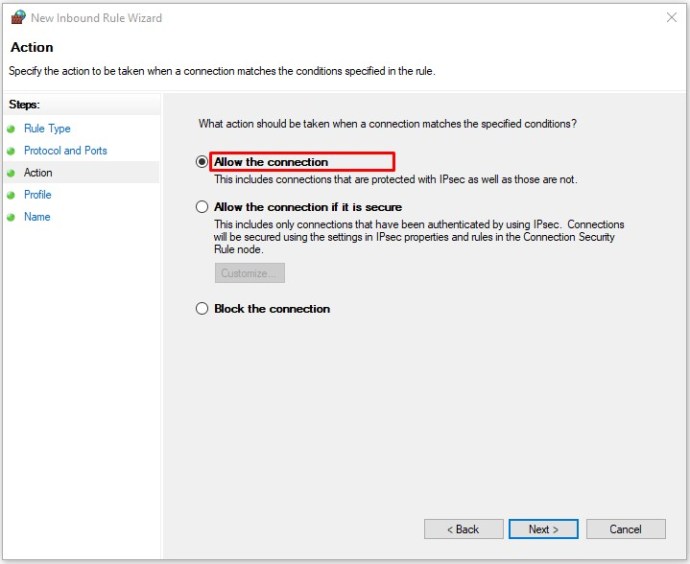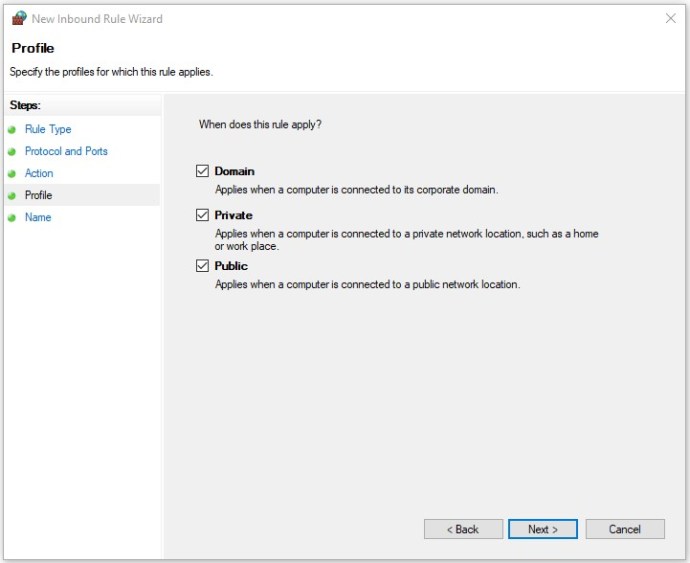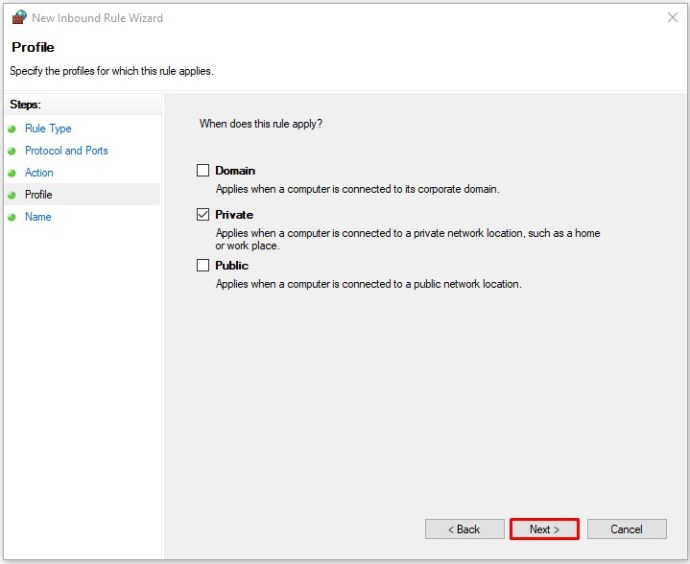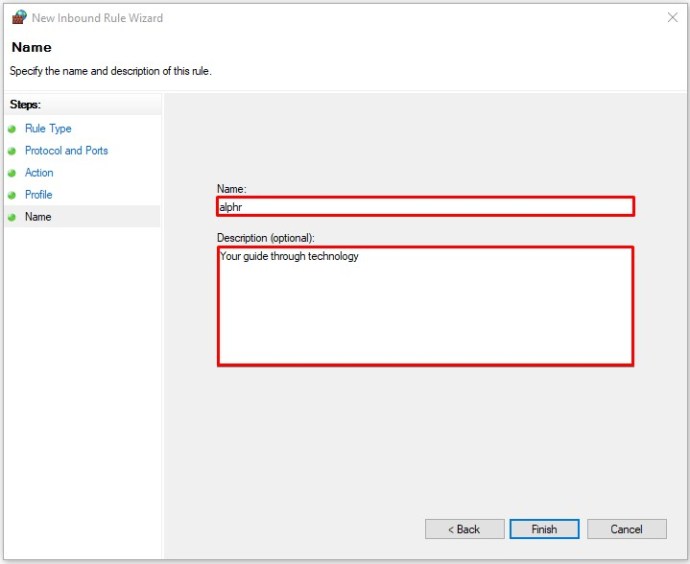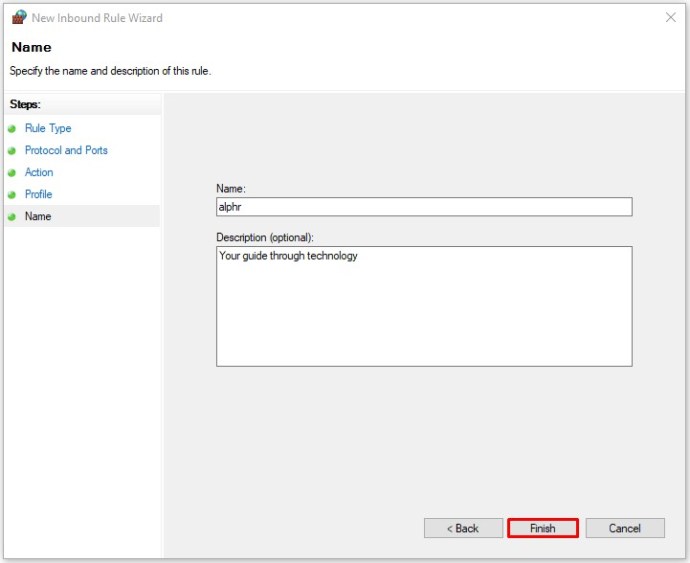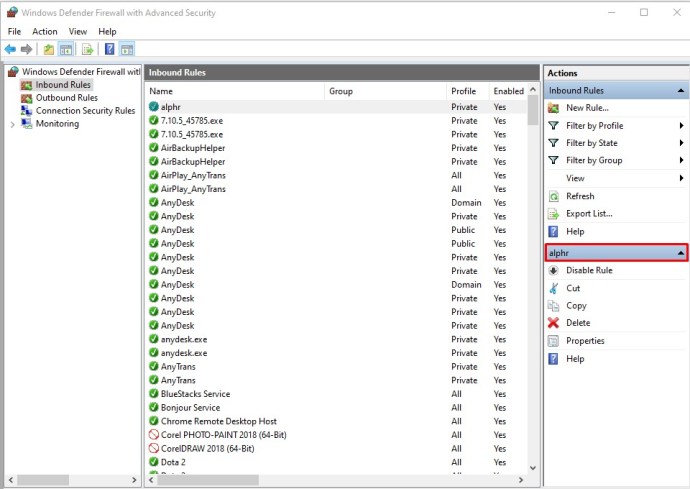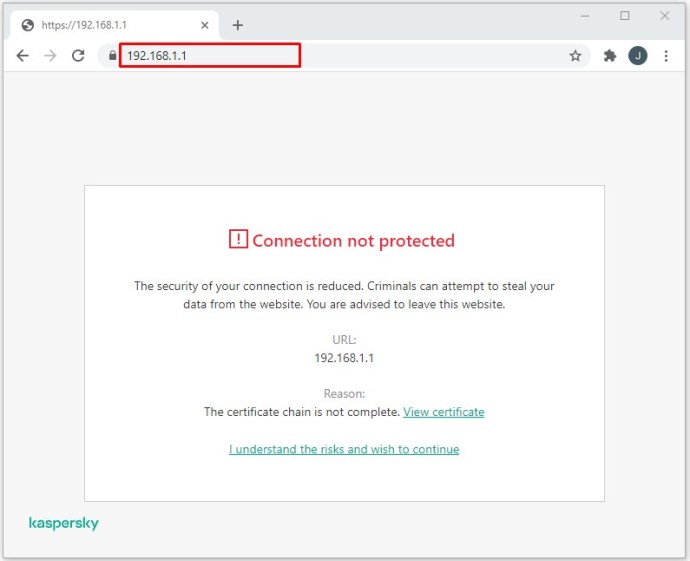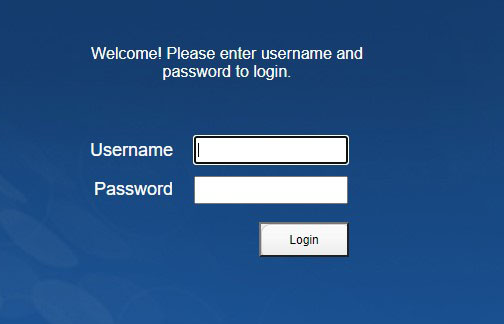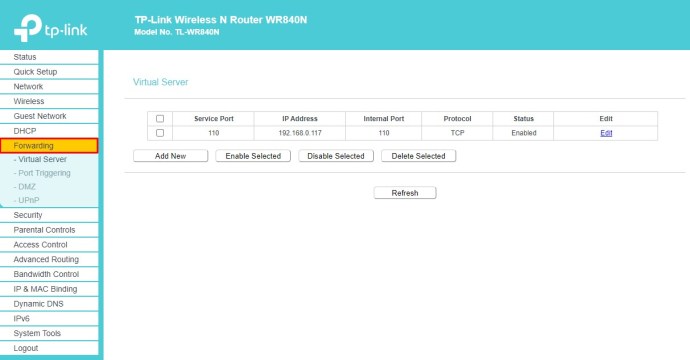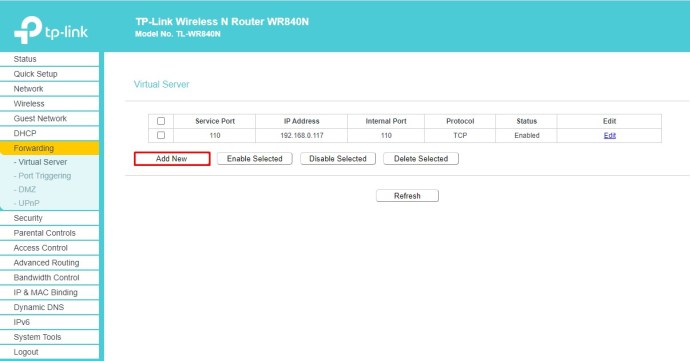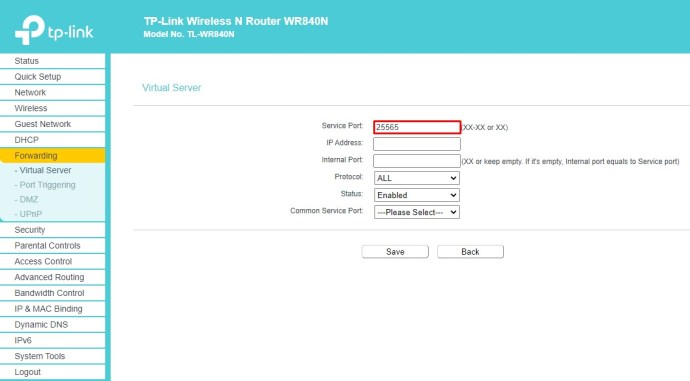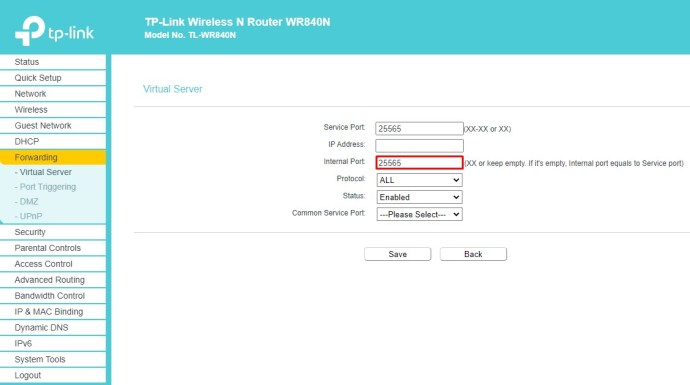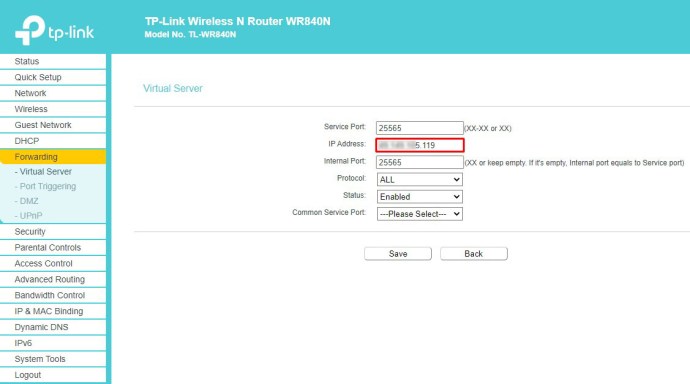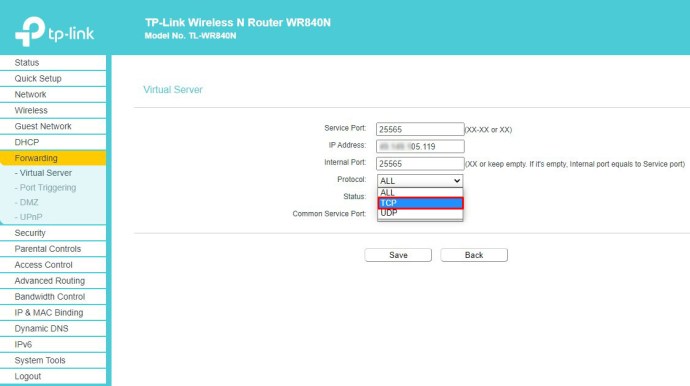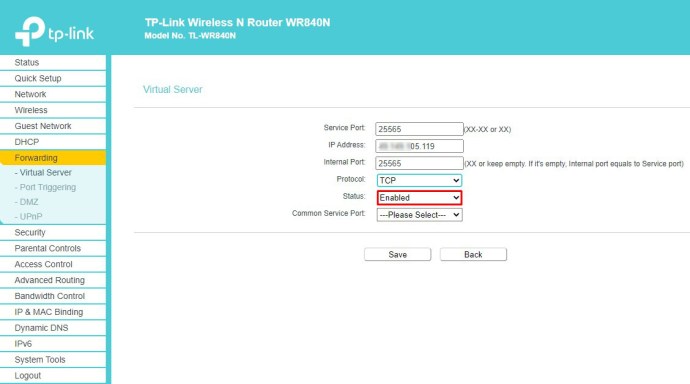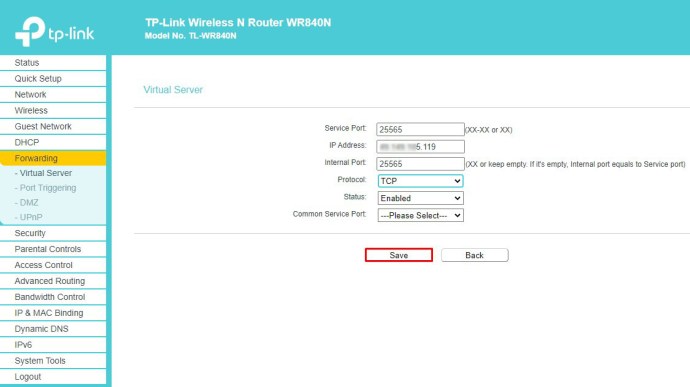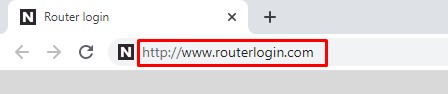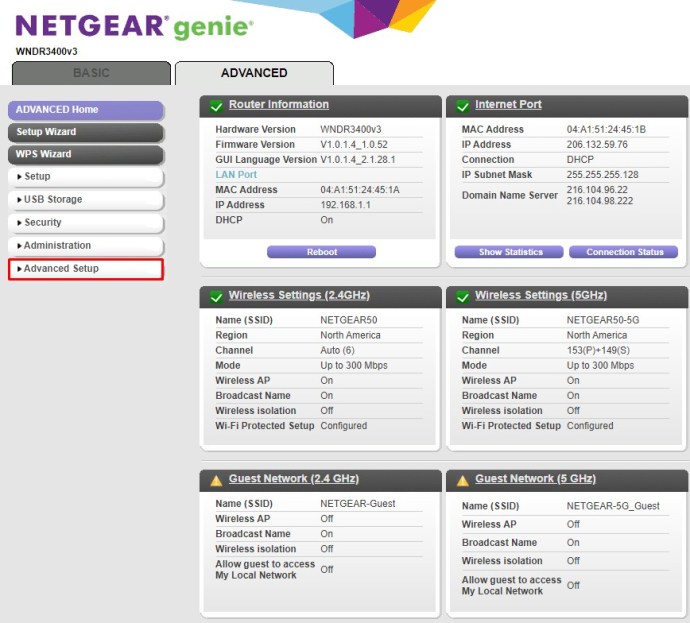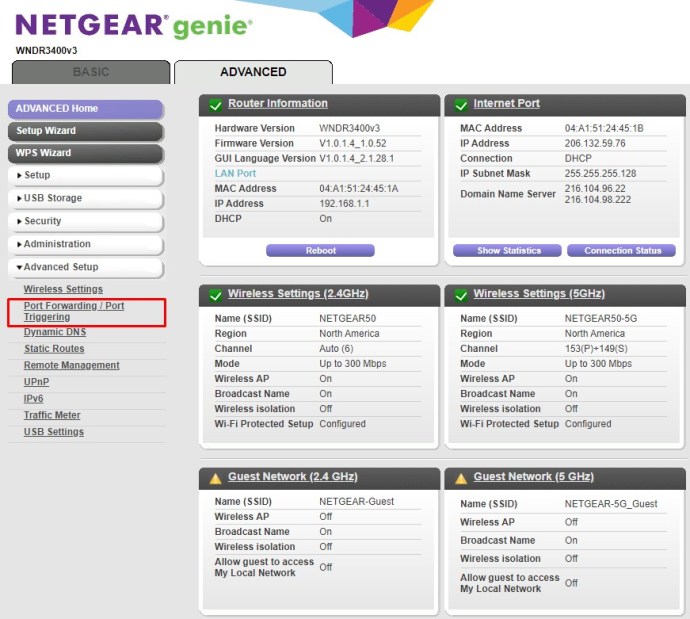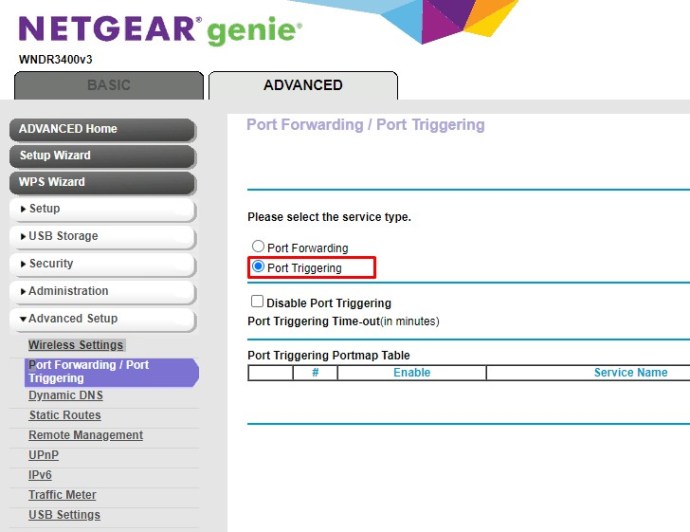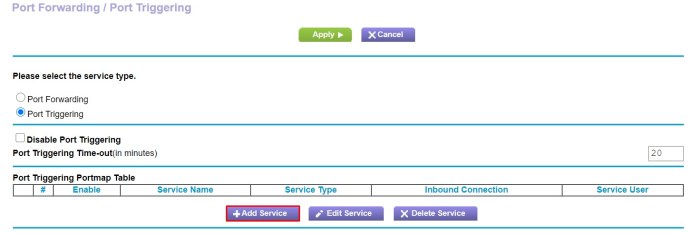Prievado persiuntimas yra būdas nukreipti įeinantį ir išeinantį duomenų srautą tarp jūsų namų tinklo ir nuotolinių serverių. Kad prisijungtų prie interneto, kiekvienas įrenginys naudoja unikalų IP adresą, turintį kelis prievadus, su kuriais užmezga ryšį.
Saugumo sumetimais kiekvienas tokio tipo ryšį valdantis maršrutizatorius naudoja tik tam tikrus prievadus, kad teiktų esmines paslaugas. Jei norite atidaryti prievadą savo internetinių žaidimų serveriui arba konkrečiai programai, maršrutizatoriuje turėsite sukurti naują prievado persiuntimo taisyklę.
Kaip persiųsti prievadus sistemoje „Windows 10“.
Persiuntimo taisyklė pridedama prie „Windows 10“ kompiuterio naudojant „Windows“ saugos meniu. Norėdami pridėti tinkintą taisyklę, atlikite toliau nurodytus veiksmus.
- Spustelėkite „Windows“ logotipo mygtuką apatiniame kairiajame ekrano kampe.

- Spustelėkite nustatymų piktogramą. Tai tas, kuris atrodo kaip sraigtelis, tiesiai virš „Windows“ logotipo.
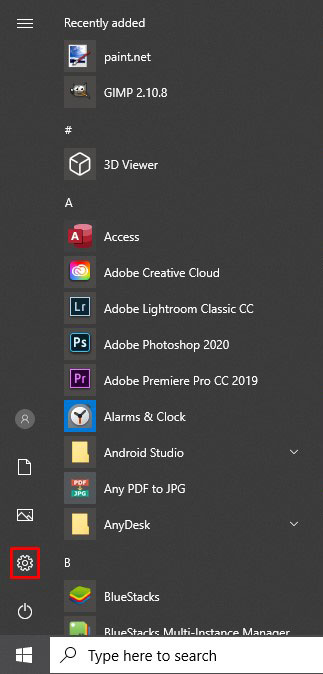
- Meniu „Nustatymai“ spustelėkite „Atnaujinti ir sauga“.
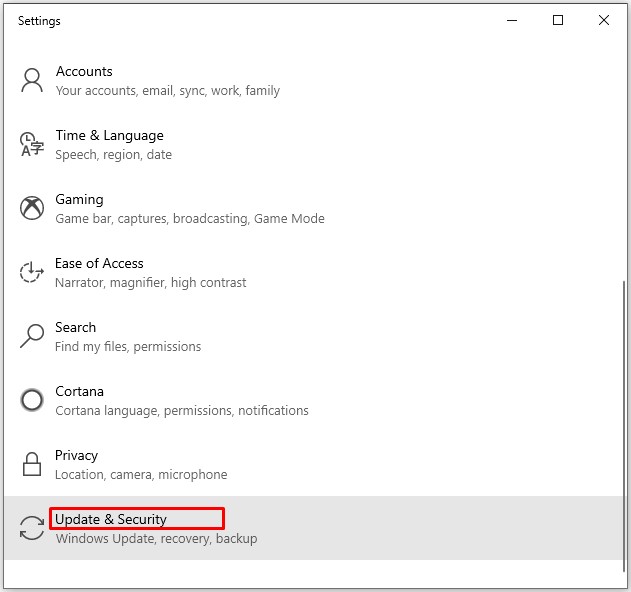
- Kairėje esančiame meniu spustelėkite „Windows sauga“.
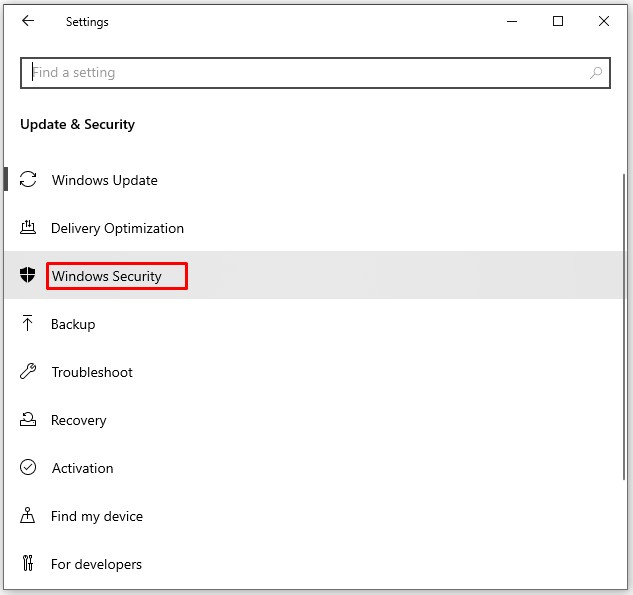
- Pagrindiniame lange spustelėkite „Ugniasienė ir tinklo apsauga“.
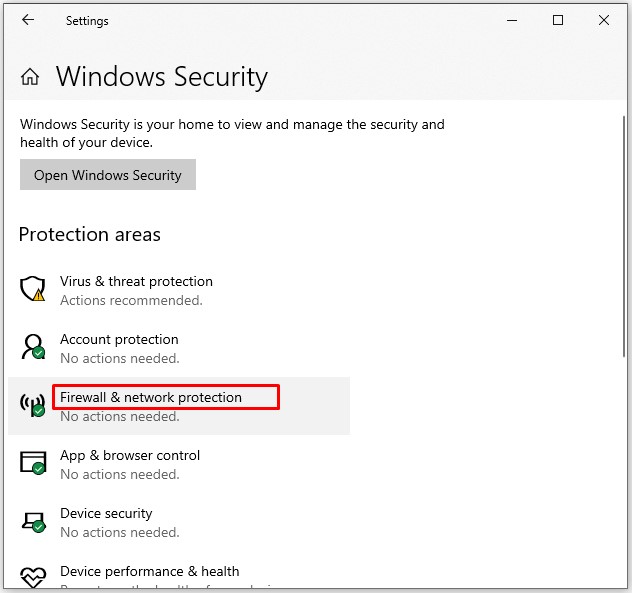
- Atsidarys atskiras langas „Windows sauga“. Apatinėje pagrindinio lango dalyje spustelėkite „Išplėstiniai nustatymai“.
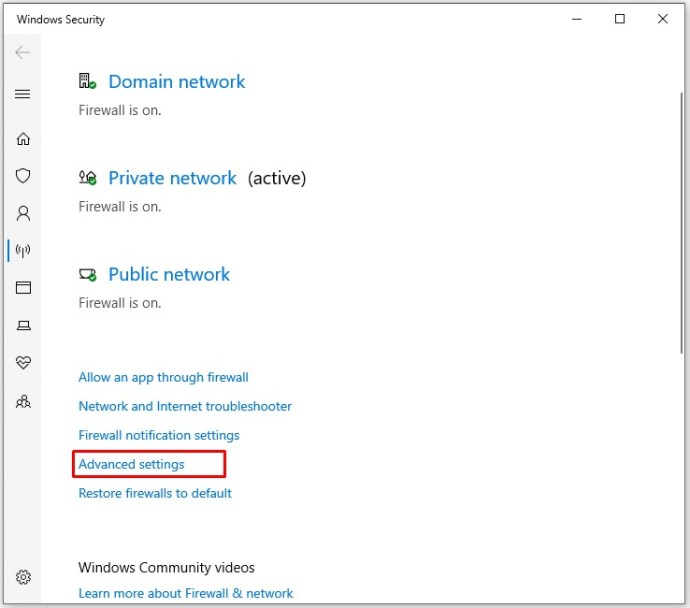
- Gali pasirodyti langas „Vartotojo abonemento valdymas“, kuriame bus prašoma patvirtinti šį veiksmą. Spustelėkite „Taip“.
- Dabar atidaromas atskiras meniu, pavadintas „Windows Defender ugniasienė su išplėstine sauga“.
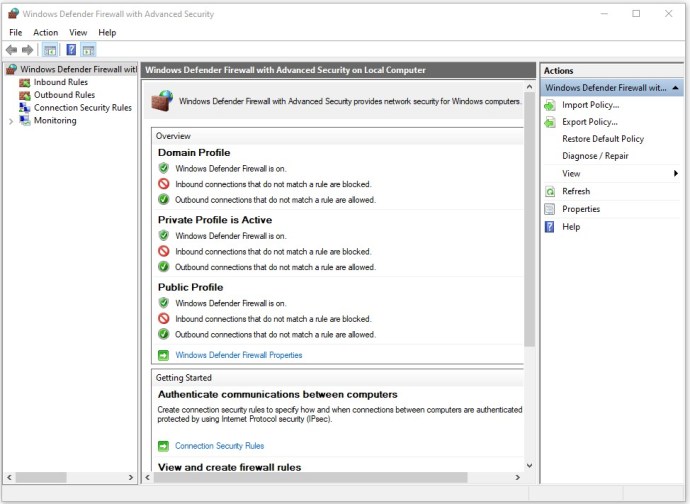
- Kairėje esančiame meniu spustelėkite „Įeinančios taisyklės“. Pagrindinėje lango dalyje dabar turėtumėte matyti įvairias taisykles, kurias jau turite savo sistemoje.
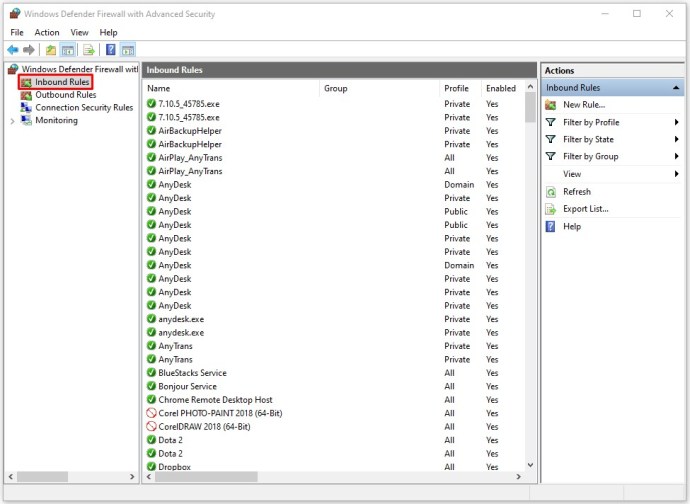
- Dešinėje esančiame meniu spustelėkite „Nauja taisyklė…“.
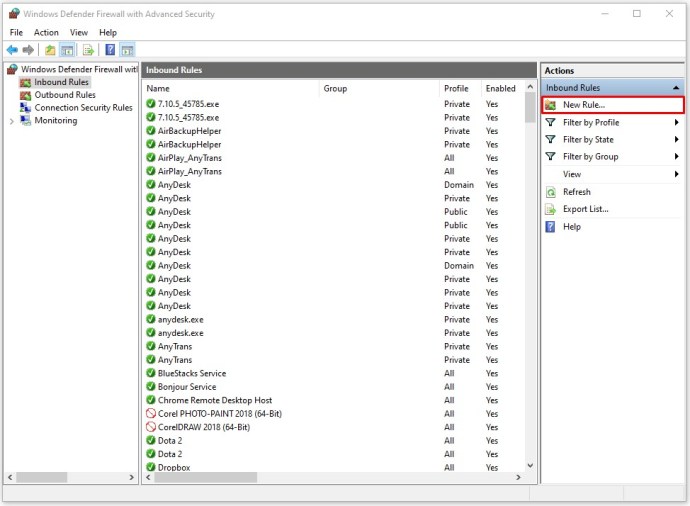
- Atsidarys langas „Naujas įeinančios taisyklės vedlys“. Kairiajame meniu spustelėkite „Taisyklės tipas“.
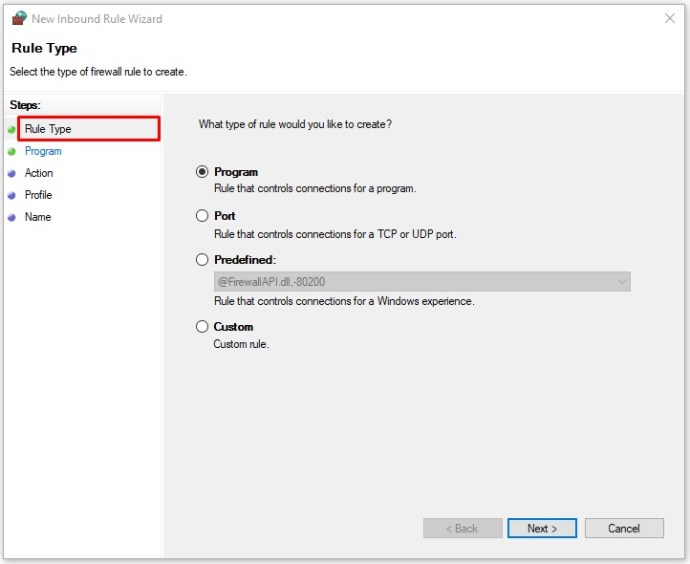
- Pagrindiniame ekrane pažymėkite akutę „Port“ ir spustelėkite „Kitas“.
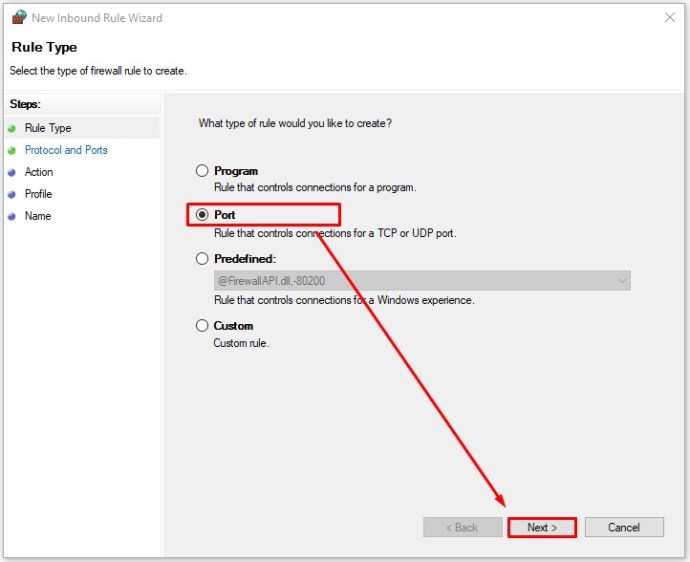
- Priklausomai nuo to, kurį protokolą norite naudoti, pažymėkite akutę „TCP“ arba „UDP“.
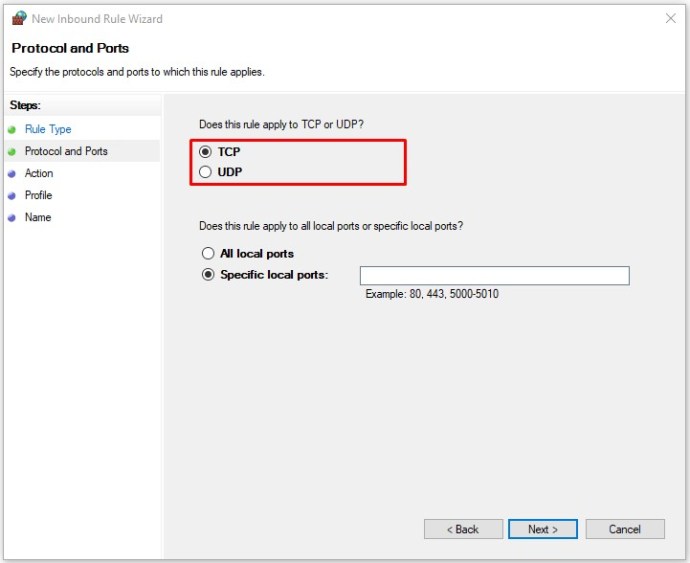
- Patikrinkite akutę „Specific local ports“.
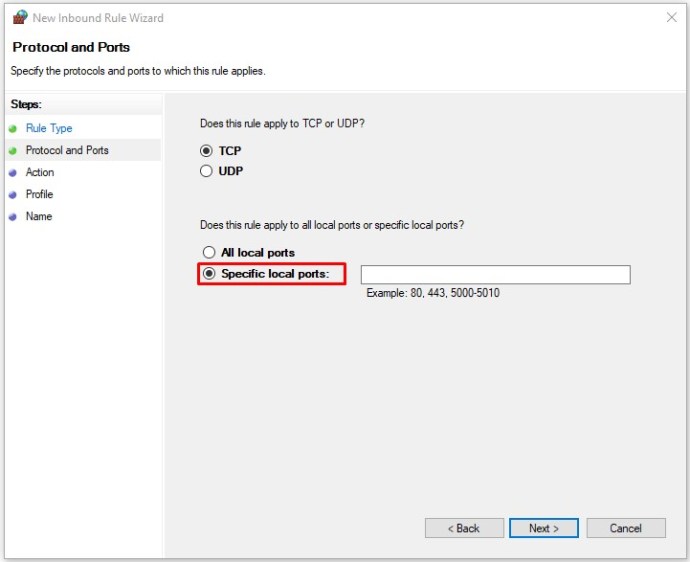
- Dabar įveskite norimo naudoti prievado numerį. Jei planuojate naudoti daugiau nei vieną prievadą, galite nurodyti ir šį. Norėdami įvesti prievadų diapazoną, įveskite pirmąjį ir paskutinįjį diapazono prievadus ir atskirkite juos brūkšneliu. Pavyzdžiui, galite įvesti 5000-5010. Norėdami naudoti prievadus, kurie nėra iš eilės, tiesiog atskirkite juos kableliais – 80, 443. Žinoma, galite juos sujungti ir įvesdami, pavyzdžiui, 80, 443, 5000-5010.
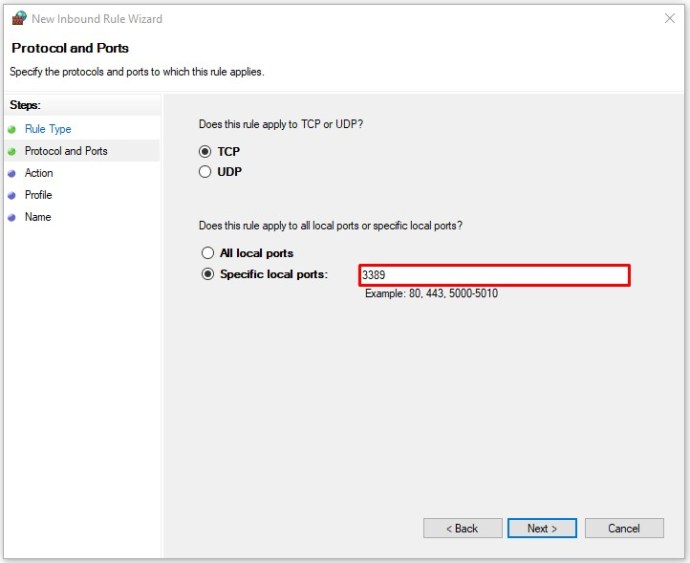
- Apibrėžę prievadus, spustelėkite „Kitas“.
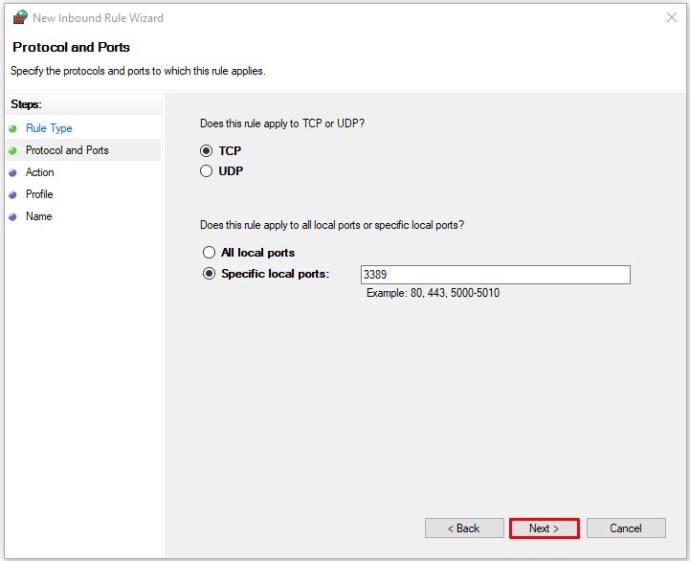
- Pažymėkite akutę „Leisti ryšį“ ir spustelėkite „Kitas“.
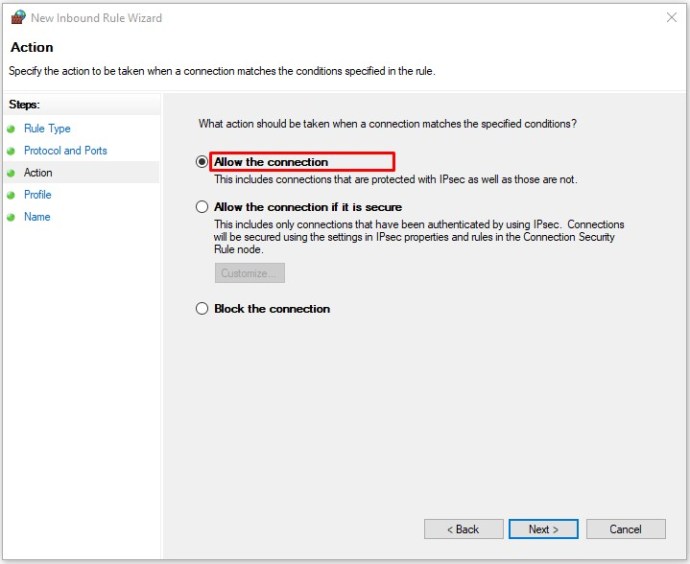
- Dabar pasirinkite tinklo tipus, kuriems norite taikyti šią taisyklę. Galite pasirinkti kiekvieną iš šių: domenas, privatus, viešas. Atminkite, kad leidus persiuntimo taisyklei veikti viešuosiuose tinkluose, gali kilti pavojus jūsų kompiuterio saugumui.
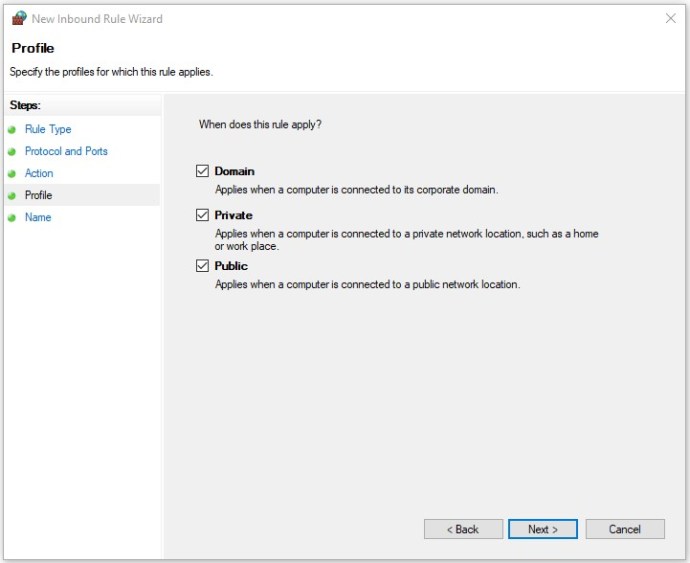
- Tai atlikę spustelėkite „Kitas“.
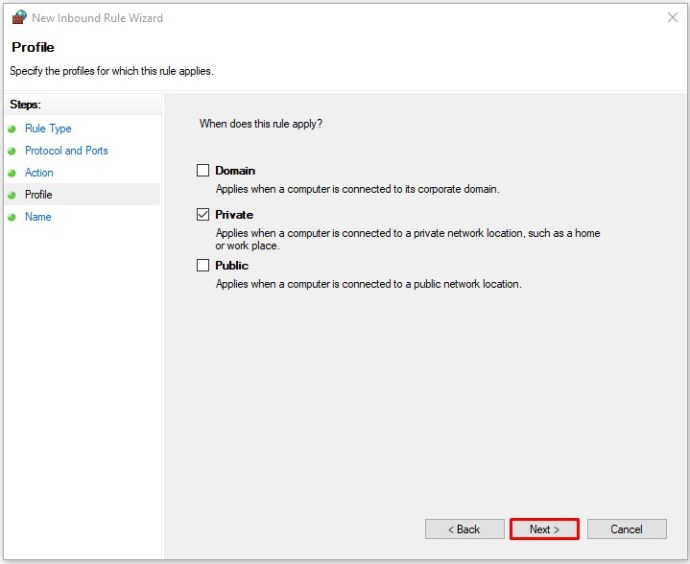
- Paskutiniame etape įveskite naujos taisyklės pavadinimą. Taip pat galite pridėti aprašą, kad žinotumėte, kokiu tikslu jį sukūrėte.
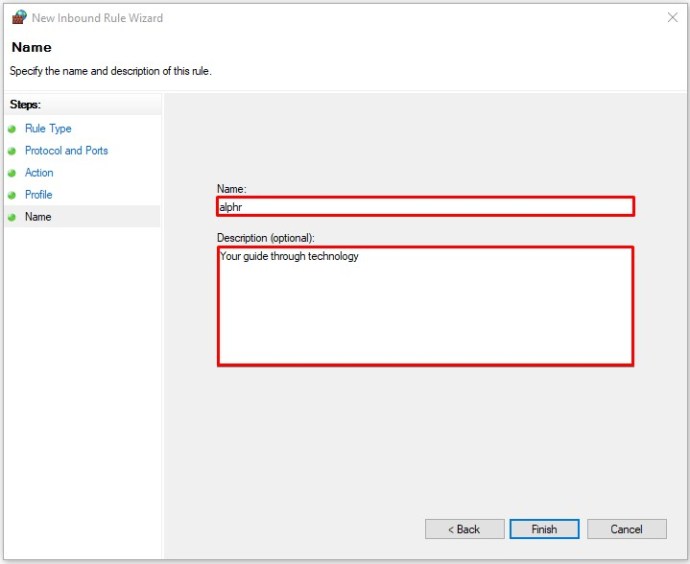
- Spustelėkite „Baigti“.
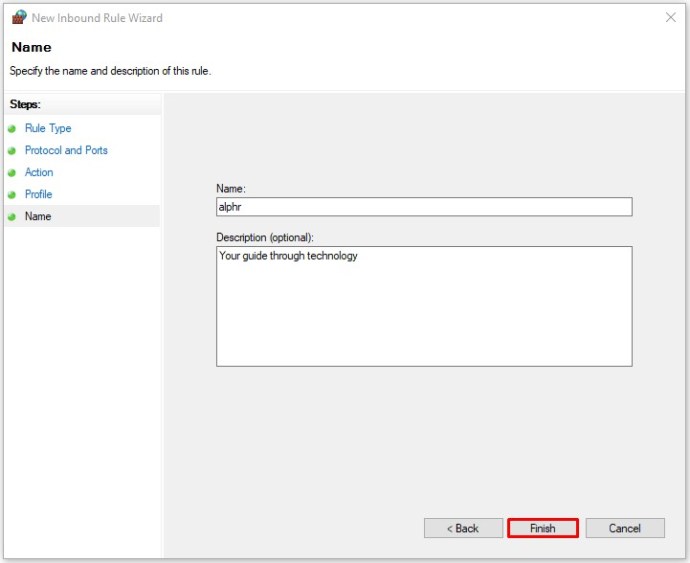
- Dabar jūsų nauja prievado persiuntimo taisyklė bus rodoma esamų taisyklių sąraše.
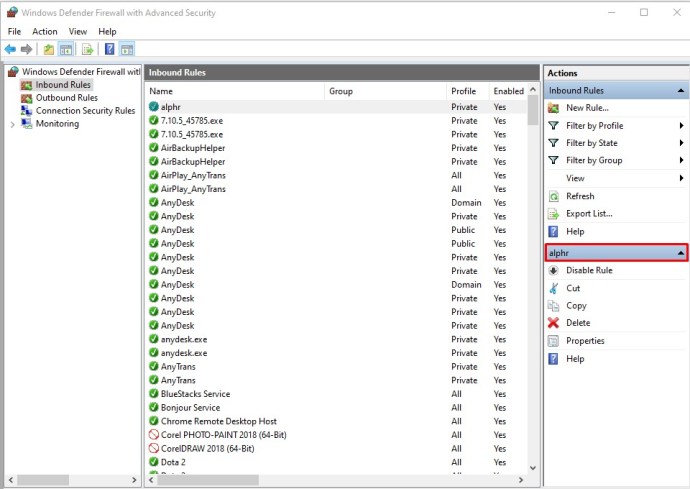
Jei bet kuriuo metu norite išjungti šią taisyklę, tiesiog pasirinkite ją iš sąrašo ir dešinėje esančiame meniu spustelėkite „Išjungti taisyklę“.
Kaip persiųsti prievadus „Minecraft“.
Pagal numatytuosius nustatymus „Minecraft“ naudoja 25565 prievadą ryšiui su žaidimų serveriais. Norėdami persiųsti šį prievadą, turėsite tai padaryti naudodami maršrutizatoriaus administravimo puslapį.
- Kompiuteryje arba mobiliajame įrenginyje atidarykite naršyklę.

- Adreso juostoje įveskite 192.168.1.1, kad atidarytumėte maršrutizatoriaus administravimo prisijungimo puslapį.
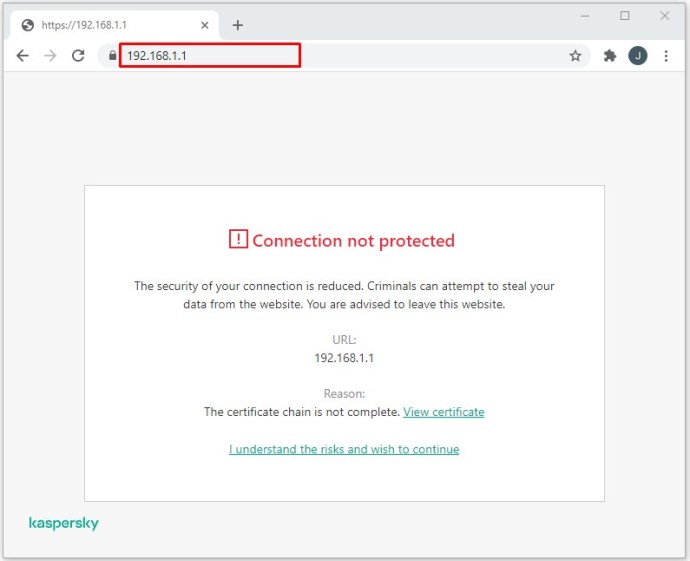
- Prisijungimo puslapyje įveskite vartotojo vardą ir slaptažodį.
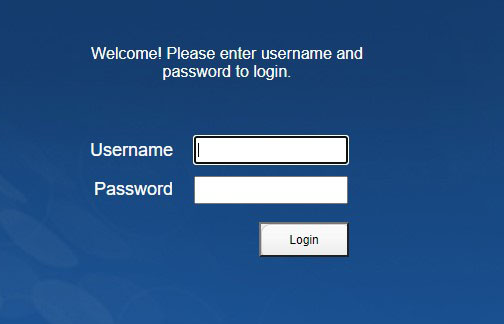
- Kai atidarote maršrutizatoriaus pagrindinį puslapį, suraskite prievado persiuntimo parinktį ir spustelėkite (arba bakstelėkite) ją. Parinktis, kurios ieškote, turėtų būti „Port Forwarding“ arba „Forwarding“. Priklausomai nuo maršruto parinktuvo gamintojo, šią parinktį galite rasti meniu kairėje arba ekrano viršuje esančiuose skirtukuose. Jei jo nematote pagrindiniame puslapyje, gali būti, kad jis paslėptas kai kuriuose meniu. Išbandykite „Nustatymai“, „Išplėstiniai nustatymai“ ar ką nors panašaus. Jei vis tiek nerandate, gali tekti peržiūrėti maršrutizatoriaus vartotojo vadovą.
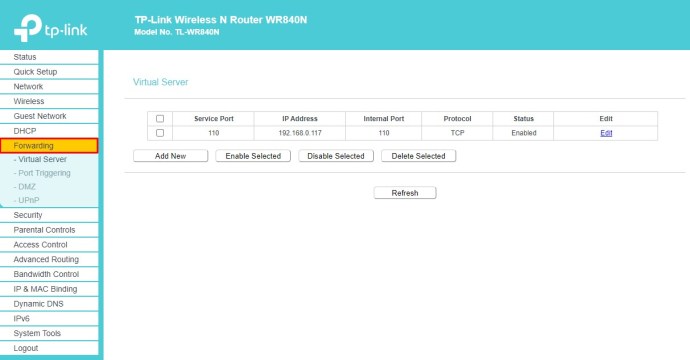
- Kai esate meniu Port Forwarding, turite sukurti naują prievado persiuntimo taisyklę. Jei norite vėliau, taisyklę galite pavadinti, pavyzdžiui, „Minecraft“.
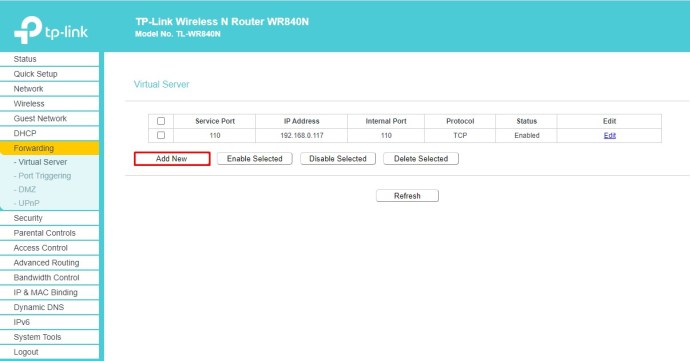
- Dabar lauke „Aptarnavimo prievadas“ įveskite 25565 numerį.
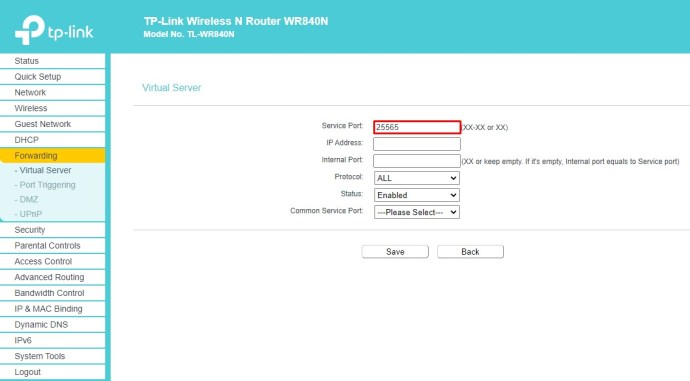
- Dar kartą įveskite tą patį numerį lauke „Vidinis prievadas“.
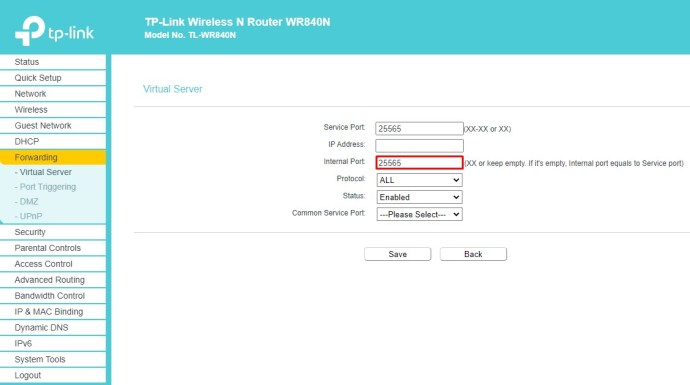
- Lauke „IP adresas“ įveskite statinį kompiuterio IP adresą. Jei nežinote savo statinio IP adreso, tiesiog Google įrašykite "What's my IP" ir jis bus rodomas kaip pirmasis įrašas paieškos rezultatuose.
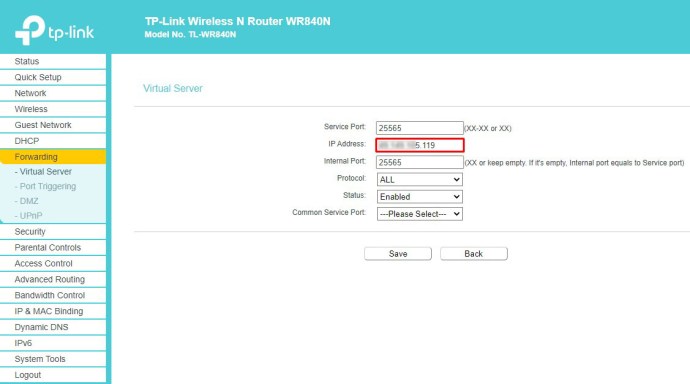
- Išskleidžiamajame meniu „Protokolas“ pasirinkite „TCP“.
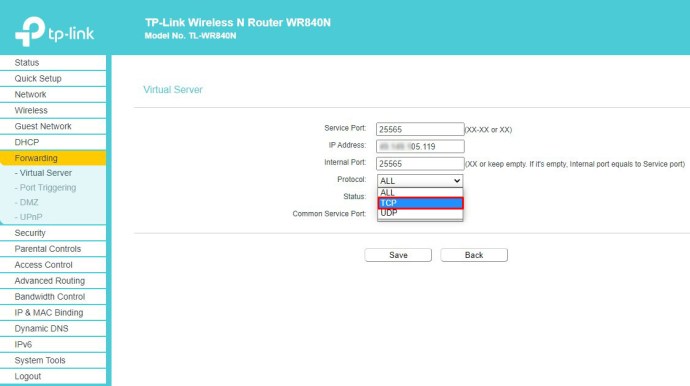
- Jei meniu yra laukas „Būsena“, nustatykite jį į „Įjungta“.
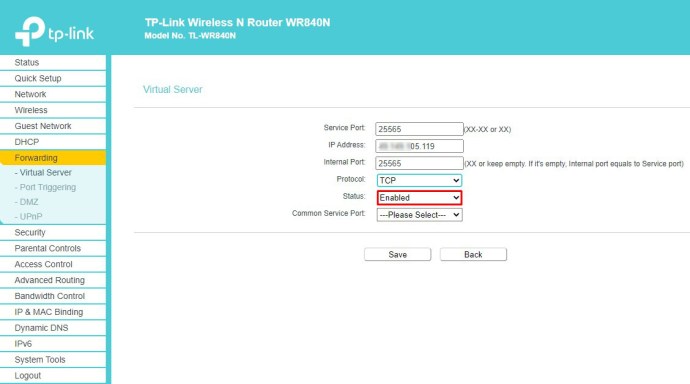
- Dabar spustelėkite / bakstelėkite mygtuką „Išsaugoti“, kad patvirtintumėte ką tik sukurtos „Minecraft“ persiuntimo taisyklės pakeitimus.
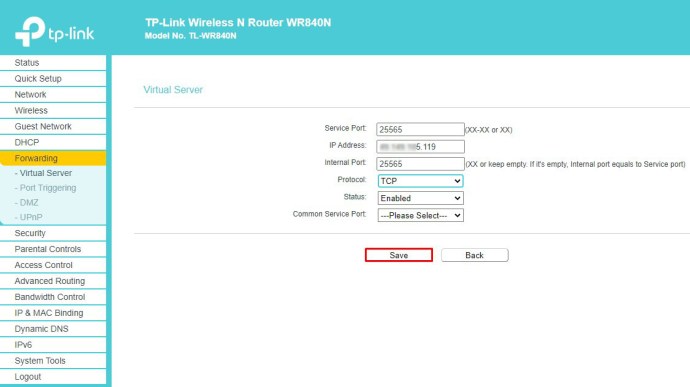
- Kai tai padarysite, maršrutizatorius gali būti nustatytas iš naujo, todėl palaukite, kol jis vėl prisijungs. Jei tai neįvyksta automatiškai, gali tekti jį iš naujo nustatyti rankiniu būdu, paspausdami maršrutizatoriaus fizinio paleidimo iš naujo mygtuką. Kai kuriuose maršrutizatorių modeliuose gali nebūti atstatymo mygtuko, o tai reiškia, kad turėsite jį išjungti ir vėl įjungti.
Kaip persiųsti prievadus „Netgear“ maršrutizatoriuje
Netgear maršrutizatoriai naudoja patentuotą NETGEAR genie programą norėdami pasiekti maršrutizatoriaus nustatymus.
- Kompiuteryje, kurį prijungėte prie „Netgear“ maršruto parinktuvo, atidarykite interneto naršyklę.

- Adreso juostoje įveskite šį URL: //www.routerlogin.com.
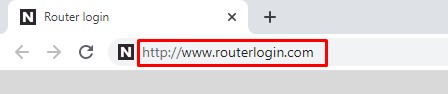
- Įveskite vartotojo vardą ir slaptažodį, kuriuos naudojate prisijungdami prie NETGEAR džino. Jei dar nepakeitėte slaptažodžio, galite naudoti numatytuosius parametrus. Vartotojo vardas yra „admin“, o slaptažodžiui naudokite „password“.
- Prisijungę prie NETGEAR genie pagrindinio puslapio, spustelėkite parinktį „Išplėstinė“.

- Tada spustelėkite „Išplėstinė sąranka“.
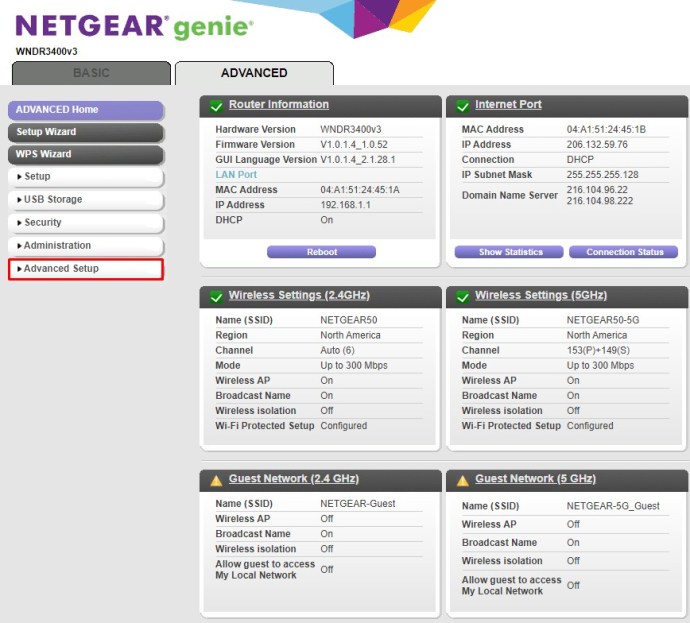
- Pasirinkite „Port Forwarding… Triggering“.
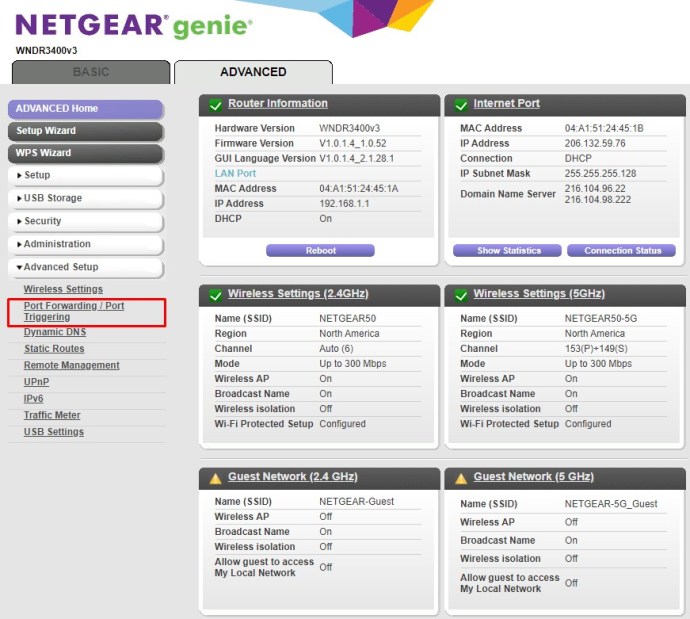
- Pažymėkite langelį šalia „Port Forwarding“.
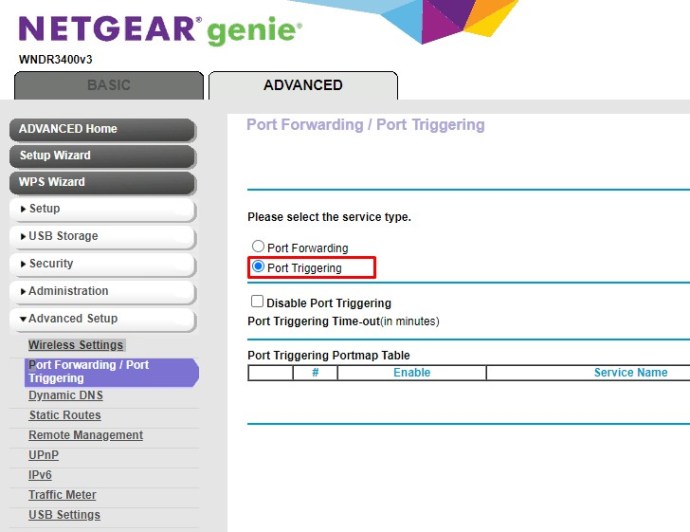
- Spustelėkite „Pridėti pasirinktinę paslaugą“.
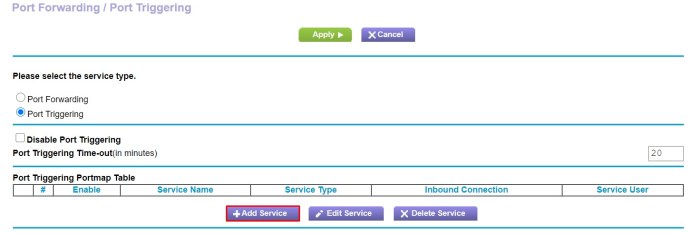
- Lauke „Paslaugos pavadinimas“ tiesiog įveskite pavadinimą, kurį norite naudoti šiai taisyklei.
- Išskleidžiamajame meniu dalyje Paslaugos tipas pasirinkite įrašą „TCP/UDP“.
- Lauke „Išorinis pradinis prievadas“ įveskite prievado numerį, kurį norite naudoti savo paslaugai.
- Jei jūsų paslauga naudoja vieną prievadą, „Išorinis pabaigos prievadas“ taip pat turėtų apimti tą patį prievadą, naudojamą „Išorinio pradinio prievado“ įrašui. Jei jis naudoja kelių prievadų diapazoną, įveskite paskutinį diapazono prievado numerį.
- Jei vidiniams prievadams naudojate tą patį prievado numerį, kurį naudojote išoriniams prievadams, pažymėkite žymimąjį laukelį šalia įrašo „Naudoti tą patį prievadų diapazoną vidiniam prievadui“. Jei norite naudoti skirtingus vidinius prievadus, nei naudojate išoriniams, nepažymėkite šio langelio.
- Norėdami nustatyti skirtingus vidinius prievadus, apibrėžkite juos laukuose „Vidinis pradinis prievadas“ ir „Vidinis pabaigos prievadas“.
- Laukuose „Vidinis IP adresas“ įveskite statinį kompiuterio IP adresą. Taip pat galite naudoti IP adresą, siūlomą lentelėje po šiuo lauku, pasirinkdami šalia jo esantį radijo mygtuką.
- Galiausiai meniu viršuje spustelėkite žalią mygtuką „Taikyti“.
- Dabar jūsų naujoji taisyklė bus rodoma meniu „Port Forwarding/Port Triggering“ taisyklių sąraše.
Kaip persiųsti spektro maršrutizatoriaus prievadus
„Spectrum TV“ veikia su daugelio gamintojų ir modelių maršrutizatoriais. Vienas iš populiariausių, kurį „Spectrum“ siūlo naudoti, yra „Netgear“. Norėdami sužinoti, kaip naudoti prievado persiuntimo funkciją su Netgear maršrutizatoriais, peržiūrėkite aukščiau pateiktą skyrių.
Jei turite kito gamintojo maršruto parinktuvą, galite peržiūrėti su įrenginiu pateiktą vartotojo vadovą. Čia turėtumėte rasti išsamias instrukcijas, kaip nustatyti prievado persiuntimą.
Kaip persiųsti prievadus „Xfinity Router“.
Lengviausias būdas Xfinity maršrutizatoriuje nustatyti prievado persiuntimą yra naudojant tam skirtą Xfinity programą.
- Atidarykite žiniatinklio naršyklę ir įveskite šį adresą: //xfinity.com/myxfi.
- Spustelėkite skirtuką „Prisijungti“.
- Po „Wi-Fi“ ryšio pavadinimu spustelėkite „Žiūrėti tinklą“.
- Skiltyje „Daugiau parinkčių“ spustelėkite „Išplėstiniai nustatymai“.
- Spustelėkite „Port Forwarding“.
- Spustelėkite „Pridėti prievadą persiųsti“.
- Išskleidžiamajame prijungtų įrenginių meniu pasirinkite tą, kuriam norite nustatyti prievado persiuntimą. Atminkite, kad jei įrenginio, kurį norite naudoti, sąraše nėra, greičiausiai taip yra todėl, kad jis neprijungtas prie tinklo. Tokiu atveju tiesiog prijunkite įrenginį ir iš naujo įkelkite šį puslapį.
- Spustelėkite „Rankinis nustatymas“.
- Šis meniu leidžia įvesti prievado numerį arba skaičių diapazoną, kurį norite naudoti, apibrėžti, kuriuos protokolus norite naudoti, ir patikrinti, ar teisingas IP adresas.
- Kai visa tai nustatysite, spustelėkite „Taikyti pakeitimus“ ir viskas.
Kaip persiųsti prievadus ATT maršrutizatoriuje
Kadangi ATT dirba su daugybe įvairių gamintojų maršrutizatorių markių ir modelių, geriausia apsilankyti jo tinklalapyje apie prievadų persiuntimą. Atidarę puslapį pamatysite išskleidžiamąjį meniu, kuriame galėsite pasirinkti tikslų maršrutizatoriaus modelį, kurį naudojate. Pasirinkus maršrutizatorių, puslapis bus įkeltas iš naujo.
Dabar slinkite žemyn iki skyriaus „Nustatyti prievado persiuntimą“ ir skyriaus pabaigoje spustelėkite „Rodyti daugiau“. Tai išskleis instrukcijas, kad galėtumėte jas sekti žingsnis po žingsnio.
Kaip persiųsti prievadus „PlayStation 4“ konsolėje
Norėdami pagerinti internetinių žaidimų patirtį PlayStation 4, galite pridėti prievado persiuntimo taisykles, kad būtų užtikrintas sklandus ryšys su žaidimų serveriais. Norėdami tai padaryti, tiesiog atlikite toliau nurodytus veiksmus.
- Pagrindiniame „PlayStation 4“ ekrane slinkite iki parinkties „Nustatymai“.
- Slinkite žemyn iki skyriaus „Tinklas“ ir pasirinkite jį.
- Dabar pasirinkite „Žiūrėti ryšio būseną“.
- Čia galėsite matyti savo konsolės IP ir MAC adresus. Užsirašykite juos, kad galėtumėte pasinaudoti ateityje.
- Dabar prisijunkite prie maršrutizatoriaus administravimo puslapio. Geriausia tai padaryti kompiuteryje arba išmaniajame telefone naudojant žiniatinklio naršyklę. Norėdami sužinoti, kaip tai padaryti, skaitykite maršrutizatoriaus vadovą.
- Atidarę maršrutizatoriaus administravimo pagrindinį puslapį, raskite prievado persiuntimo meniu.
- Dabar sukurkite naują prievado persiuntimo taisyklę TCP protokolui. Čia turėsite pridėti savo PS4 IP adresą ir tikriausiai jo MAC adresą. Taip pat pridėkite šiuos prievadus: 80, 443, 3478, 3479 ir 3480.
- Dabar sukurkite kitą prievado persiuntimo taisyklę, šį kartą UDP protokolui. Dar kartą pridėkite IP ir MACadresus (jei reikia) ir įveskite prievado numerius 3478 ir 3479.
- Išsaugokite naujos taisyklės pakeitimus ir iš naujo paleiskite maršrutizatorių.
Sėkmingas persiuntimas
Tikimės, kad dabar žinote, kaip įgalinti pasirinktinį prievado persiuntimą praktiškai bet kuriame jūsų naudojamame įrenginyje ar maršrutizatoriuje. Tai leis jums užmegzti ryšį tarp skirtingų kompiuterių ar serverių. Taip pat svarbu nepamiršti, kad prievadų peradresavimas viešuosiuose tinkluose gali pakenkti jūsų įrenginio ar sistemos saugumui internete. Štai kodėl labai svarbu būti tikram, kaip tai darote ir kokiu tikslu.
Ar pavyko užmegzti ryšį per konkretų prievadą? Kokiu tikslu tai darote dažniausiai? Pasidalykite savo patirtimi toliau pateiktame komentarų skyriuje.